Relativní témata
[Wireless] Řešení problémů - Nemohu se pomocí uživatelského jména a hesla přihlásit do webového rozhraní / aplikace ASUS Router
Pokud narazíte na tyto tři následující situace, resetujte router do výchozího nastavení, a zadejte znovu heslo. Když změníte uživatelské jméno/heslo do WEB GUI, nebudeme vědět, jaké máte heslo.
A. Když se pomocí vašeho uživatelského jména a hesla nemůžete přihlásit do WEB GUI / aplikace.
B. Když jste zapomněli nebo neznáte vaše uživatelské jméno nebo heslo do WEB GUI / aplikace.
C. Když zjistíte, že jste zadali nesprávné uživatelské jméno nebo heslo, jak je to zobrazeno na následujícím obrázku:

Pokud chcete znovu zadat vaše uživatelské jméno nebo heslo, můžete zkusit následující kroky, a potom se znovu přihlásit do WEB GUI.
1. Resetujte router do továrního výchozího nastavení:
Poznámka: Všechna nastavení (včetně nastavení internetového připojení) budou odstraněna. Doporučujeme, abyste u vašeho poskytovatele internetových služeb zjistili příslušné informace týkající se připojení k internetu, a potom postupujte následovně.
Tlačítko RESET na vašem router ukazuje obrázek níže.
Na následujícím obrázku slouží [RT-AC66U B1] jako příklad.
(Různé modely se mohou trochu lišit. Pokud máte nějaké dotazy, jděte na informace v uživatelské příručce)
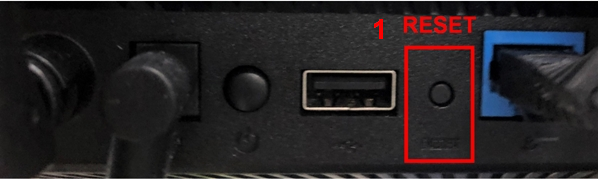
Potom stiskněte a podržte na 5-10 sekund tlačítko RESET, až LED dioda napájení začne blikat.
V této chvíli nesmí žádná z LED diod svítit. Je to běžný jev kvůli resetování routeru.
Počkejte, až se LED diody znovu rozsvítí, jak to ukazuje obrázek níže. Znamená to dokončení procesu resetování.

Pokud vám nejde použít tlačítko RESET pro resetování routeru do továrního výchozího nastavení, doporučujeme použít Hard Factory Reset. Podrobné informace najdete v ASUS router Hard Factory Reset
2. Svůj router ASUS můžete nastavit prostřednictvím webového uživatelského rozhraní nebo aplikace ASUS Router.
a. Informace ohledně nastavení routeru v aplikaci ASUS Router najdete v článku [Bezdrátový router] Jak nastavit wifi router ASUS prostřednictvím aplikace ASUS Router? (Rychlé nastavení internetu, QIS)
b. K nastavení routeru použijte webové uživatelské rozhraní.
Připojte počítač k routeru pomocí kabelového nebo wifi připojení a přejděte do webového uživatelského rozhraní zadáním IP LAN routeru nebo adresy URL http://www.asusrouter.com.

Poznámka: Více informací najdete v článku Jak přejít na stránku nastavení routeru (webové uživatelské rozhraní).
3. Po úspěšném dokončení resetování routeru se zobrazí následující obrázek. Pro nastavení routeru postupujte podle Rychlého nastavení internetu (QIS).
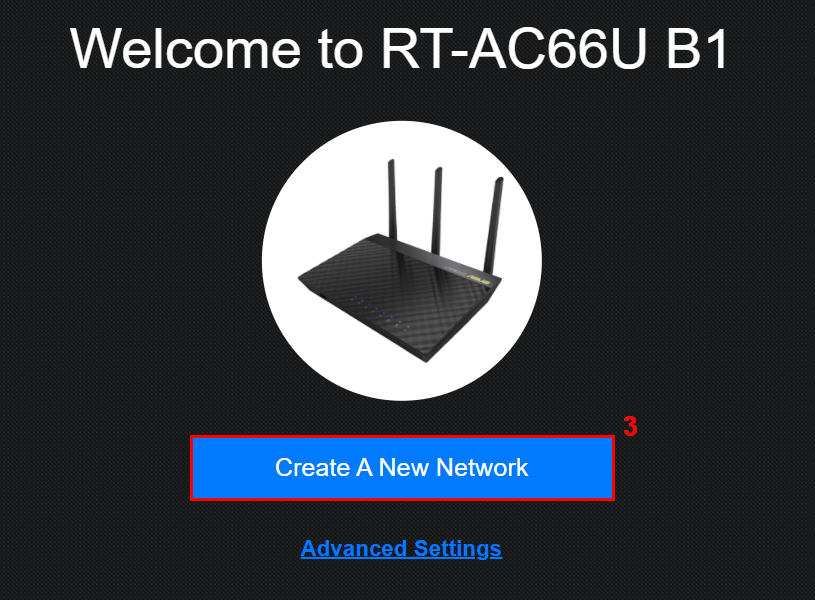
4. Pro nastavení internetového připojení postupujte podle informací, které vám poskytl váš poskytovatel internetového připojení. Nastavte také jméno bezdrátové sítě (SSID) a heslo.
Informace o tom, jak nastavit váš router pomocí Rychlého nastavení internetu (QIS) najdete na adrese:
5. Nastavte uživatelské jméno a heslo WEB GUI vašeho routeru. A potom postupujte následovně pro dokončení dalších nastavení.
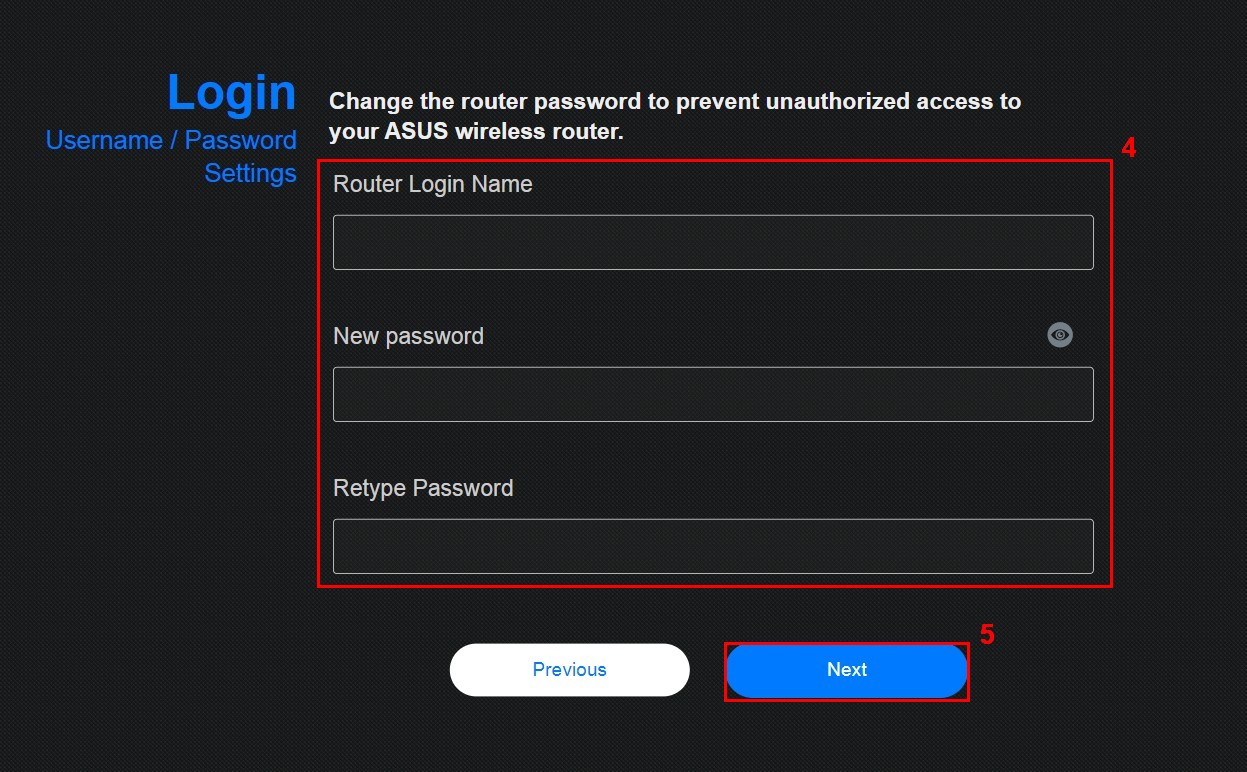
Informace ohledně nastavení routeru pomocí Rychlého nastavení internetu najdete zde: [Bezdrátový router] Jak použít Rychlé nastavení internetu (QIS) k nastavení routeru? (Webové uživatelské rozhraní)
FAQ
1. Proč se nemohu přihlásit do routeru pomocí uživatelského jména a hesla, které mi poskytl můj poskytovatel internetového připojení?
- Uživatelské jméno a heslo zde znamenají uživatelské jméno a heslo pro přihlášení do WEB GUI. Není to uživatelské jméno a heslo, které vám poskytovatel internetového připojení poskytl pro nastavení internetového připojení.
2. Proč se nemohu přihlásit do routeru pomocí názvu bezdrátové sítě (SSID) a hesla k bezdrátové síti?
- Uživatelské jméno a heslo zde znamenají uživatelské jméno a heslo pro přihlášení do WEB GUI. Není to uživatelské jméno ani heslo, které musíte napsat pro připojení vašeho zařízení k bezdrátové síti vašeho routeru.
3. Proč se nemohu přihlásit do routeru pomocí výchozího uživatelského jména a hesla [admin]?
- Je to z důvodu zabezpečení. Pokud jste si předtím změnili uživatelské jméno nebo heslo, nemůžete používat výchozí uživatelské jméno ani heslo [admin] pro přihlášení do WEB GUI.
4. Existuje jiný způsob pro přihlášení do routeru kromě resetování mého routeru, když jsem zapomněl/a svoje uživatelské jméno a heslo?
- Je to z důvodu zabezpečení. Pokud jste zapomněli uživatelské jméno nebo heslo do WEB GUI routeru, jedinou možností, abyste se mohli znovu přihlásit, je resetování routeru do výchozího nastavení.
5. Je délka hesla do routeru nějak omezena?
- Nyní můžete nastavit heslo dlouhé 5-16 znaků. Můžete používat velká písmena a malá písmena v angličtině, čísla a speciální znaky. Znak “ nesmíte nastavit jako předčíslí.
Poznámka: Upozorňujeme, že v angličtině se psaní velkých písmen v hesle řídí jinými pravidly.
Jak získat (utilitu/firmware)?
Nejnovější ovladače, software, firmware a uživatelské příručky si můžete stáhnout na Centrum stahování ASUS.
Další informace o Centru stahování ASUS najdete na tomto linku.





